CAD是一款功能十分强大的计算机辅助绘图软件,用户们可以使用它来绘制很多好看的物品。那么,windowsxp系统下我们该怎样用CAD绘制八卦呢?接下来,系统城小编就为大家分享下具体操作方法。
具体如下:
windows7 - 1、首先打开CAD软件,操作界面如图所示。
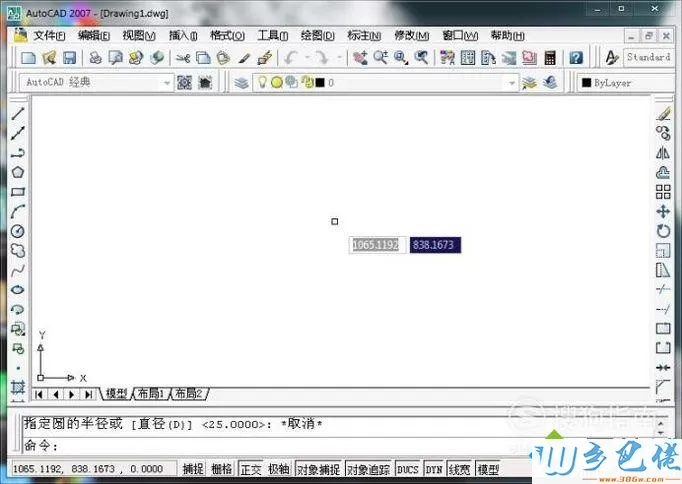
windows8 - 2、使用画圆指令画出一个大小适中的圆,如图所示。
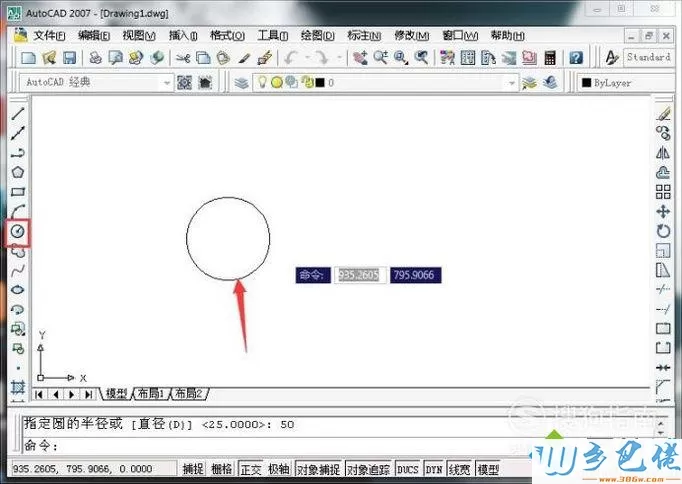
windows10 - 3、点击左侧面板的镜像指令,镜像对象为圆,当圆的形状呈蚂蚁线状时表示被选中,如图所示。
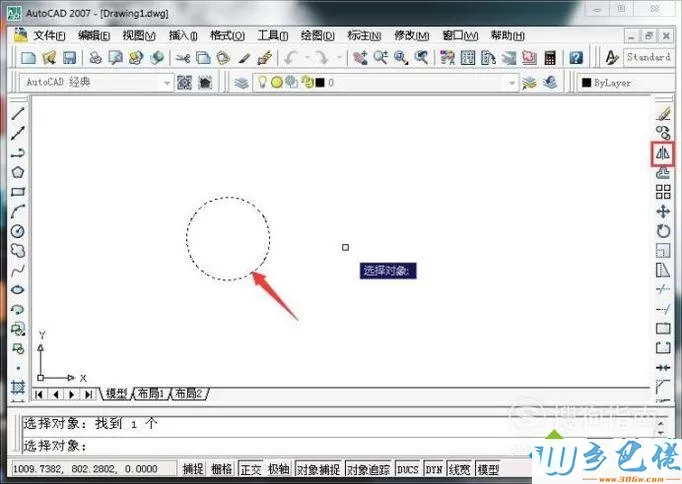
xp系统 - 4、镜像的结果如图所示。
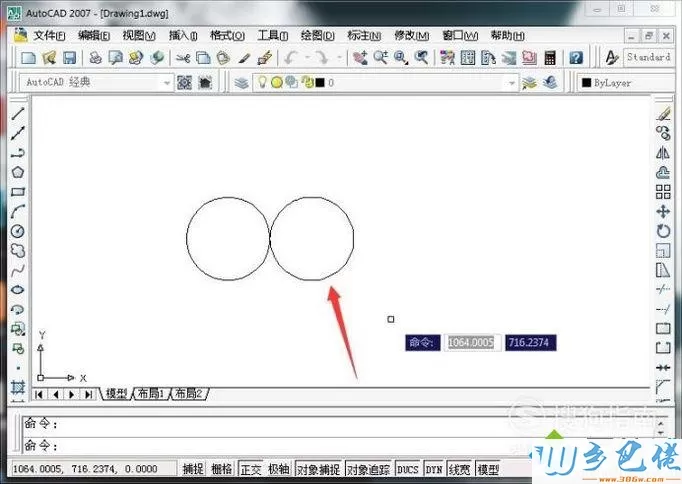
纯净版 - 5、使用画圆指令画出一个大圆外切于两个中圆,如图所示。
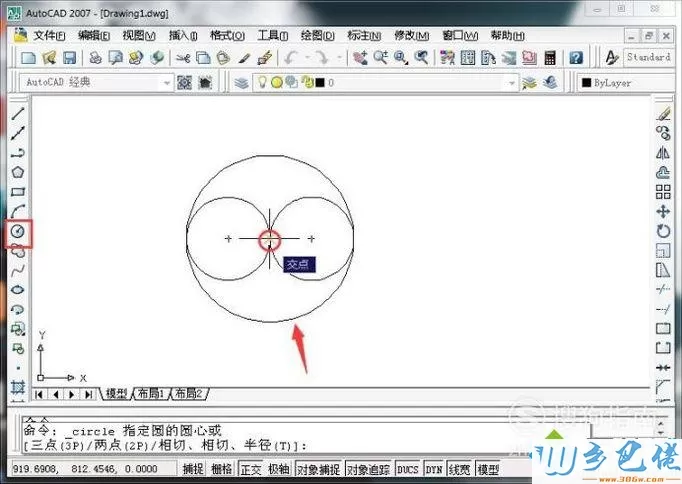
U盘系统 - 6、再次使用画圆指令画出两个小圆,小圆的圆心和中圆的圆心重叠,如图所示。
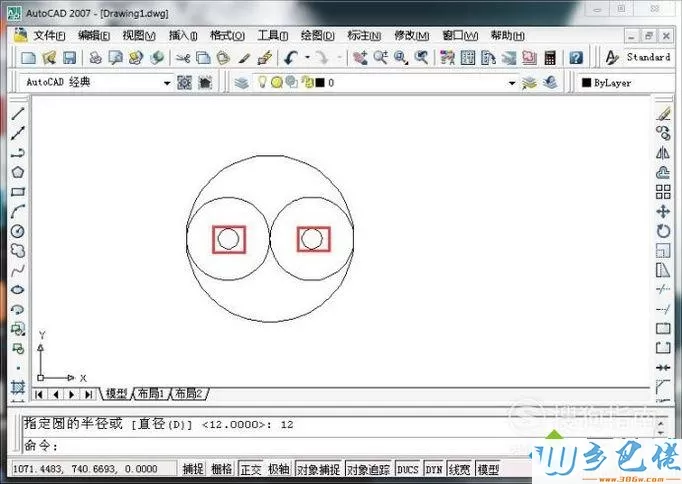
win8旗舰版 - 7、使用修剪命令修剪掉多余的线段,如图所示。
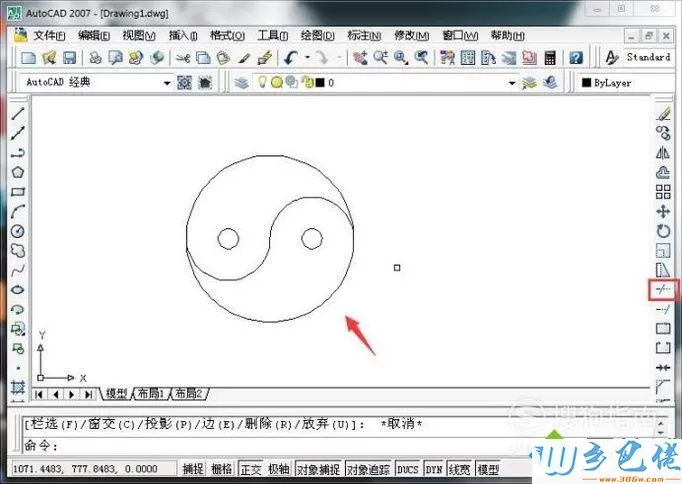
win7旗舰版 - 8、点击绘图工具栏中的“图案填充”,如图所示。
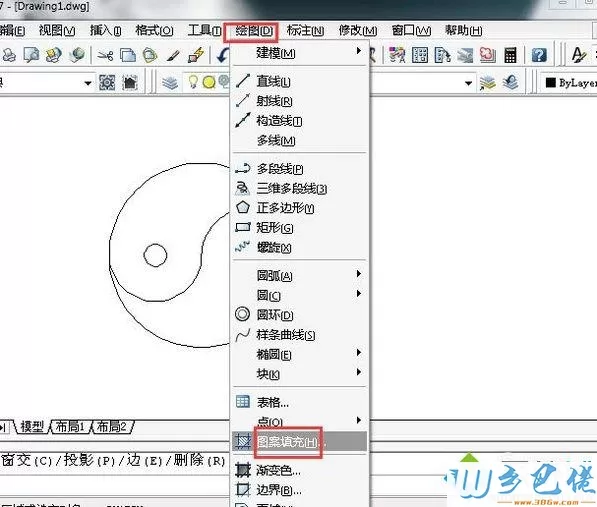
win7之家 - 9、点击“样例”的倒三角形,然后选择黑色,如图所示。
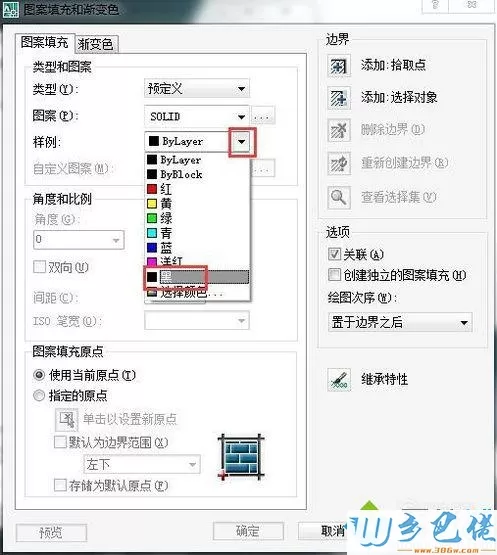
win10之家 - 10、添加完拾取点后点击下方的“确定”,如图所示。
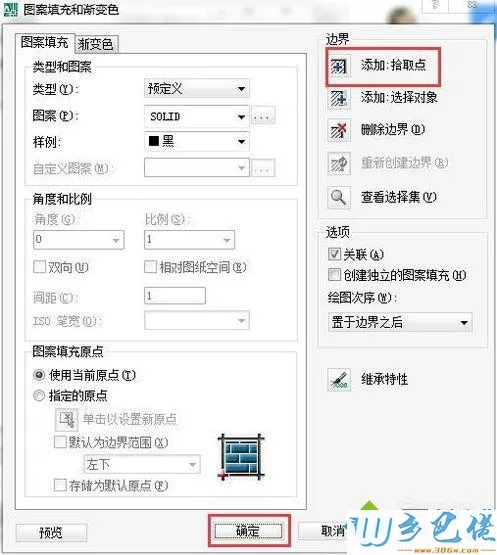
xp纯净版 - 11 、图案填充结束后,一个完整的八卦就算是绘制完成了,如图所示。

xp系统下使用CAD绘制八卦的方法就介绍到这里了。感兴趣的朋友们,只要按照上述步骤一步步进行操作就可以了。


 当前位置:
当前位置: